win7电脑桌面图标变大变模糊(电脑系统桌面图标突然变模糊的解决办法)
电脑桌面图标模糊怎么办?近日有不少用户反映电脑桌面的图标突然变得很模糊,如何解决这个问题?下面大家解答。
操作步骤:1.右键桌面空白处,点击打开“屏幕分辨率”设置窗口。如下图所示
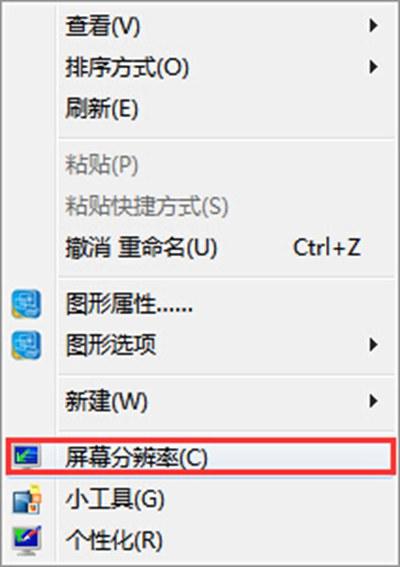
2.在打开的屏幕分辨率设置窗口中,点击打开“放大或缩小文本和其他项目”设置。如下图所示
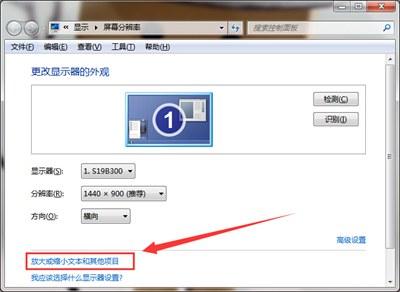
3.在打开的显示设置窗口中,点击选择屏幕上的文本显示为“较小”,然后点击应用按钮完成操作。如下图所示
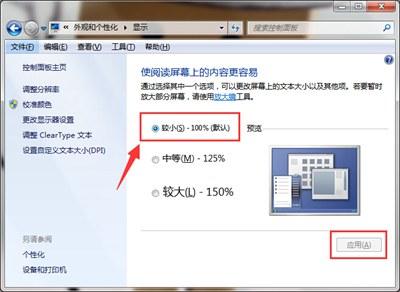
4.完成文本显示大小设置之后,点击显示设置窗口左侧的“调整分辨率”按钮。如下图所示
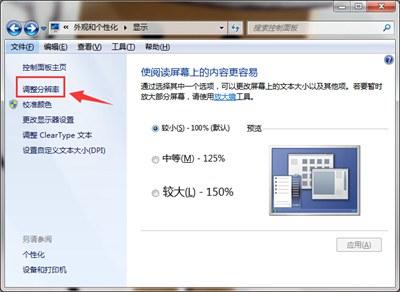
5.将屏幕分辨率设置为最高即可。如下图所示
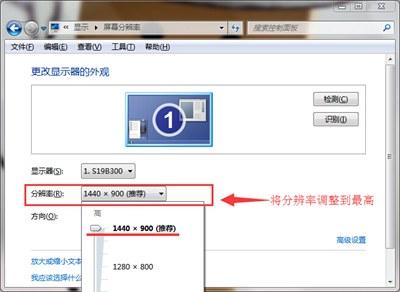
免责声明:本文仅代表文章作者的个人观点,与本站无关。其原创性、真实性以及文中陈述文字和内容未经本站证实,对本文以及其中全部或者部分内容文字的真实性、完整性和原创性本站不作任何保证或承诺,请读者仅作参考,并自行核实相关内容。文章投诉邮箱:anhduc.ph@yahoo.com






